Cách kiểm tra độ chai pin trên iPad cực đơn giản
Nguyễn Danh Tuấn Anh - 16:55 01/08/2022
Góc kỹ thuậtKiểm tra độ chai pin là điều rất cần thiết sau một thời gian sử dụng máy hoặc khi bạn chọn mua máy cũ. Hướng dẫn cách kiểm tra độ chai pin trên iPad đơn giản.
Với một thiết bị di động nói chung và iPad nói riêng, trải qua một thời gian dài sử dụng máy hoặc khi bạn đang có ý định sở hữu một sản phẩm cũ thì việc kiểm tra pin của chiếc máy đó là điều cực kỳ quan trọng. Việc kiểm tra này sẽ giúp bạn đánh giá được tình trạng của thiết bị, từ đó có được những quyết định phù hợp nhất. Sau đây MobileCity sẽ hướng dẫn các bạn cách kiểm tra độ chai pin trên iPad để bạn có thể nhanh chóng nắm được tình hình sức khoẻ trên thiết bị nhé.

Cách kiểm tra độ chai pin trên iPad
Khác với iPhone, iPad không được tích hợp sẵn công cụ để kiểm tra tình trạng pin trên máy, cùng với đó, iPad cũng không được cung cấp tính năng "Chế độ nguồn thấp" giúp tiết kiệm pin khi máy còn dưới 20% pin. Vì vậy, để kiểm tra tình trạng pin trên iPad, chúng ta sẽ cần sử dụng thêm ứng dụng bên thứ 3. Những ứng dụng được MobileCity giới thiệu dưới đây đều hoàn toàn miễn phí, cách thực hiện đơn giản và có độ chính xác cao.
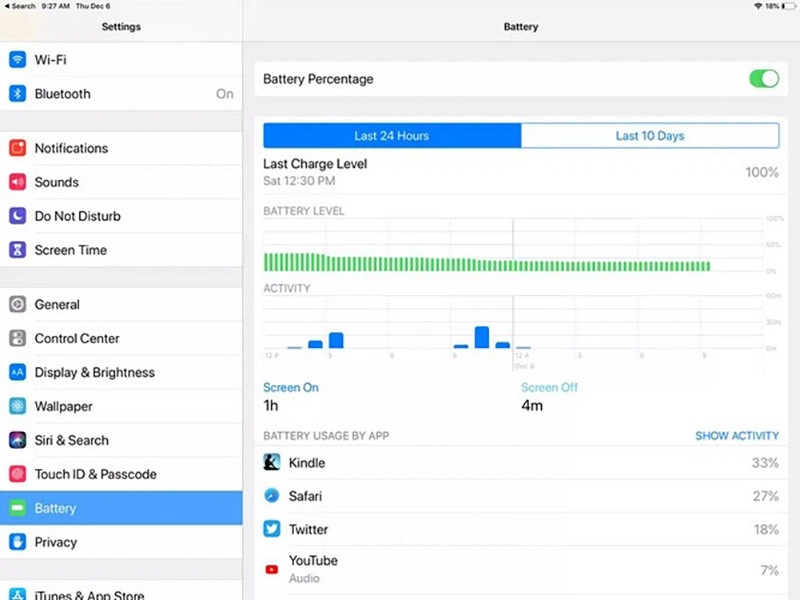
Kiểm tra độ chai pin bằng ứng dụng coconutBattery
CoconutBattery là một ứng dụng kiểm tra tình trạng pin rất được ưa chuộng bởi độ chính xác cao và cách thực hiện vô cùng dễ dàng. Bạn chỉ cần thực hiện theo các bước như sau:
Bước 1: Tải và cài đặt ứng dụng coconutBattery trên App Store tại đây. Sau khi hoàn tất, bạn hãy mở ứng dụng này lên.
Bước 2: Kết nối iPad với Macbook. Tab đầu tiên của ứng dụng sẽ hiển thị thông tin tình trạng pin của Macbook. Lúc này, để kiểm tra tình trạng pin của iPad, bạn hãy chuyển sang tab thứ 3 có tên iOS Device.
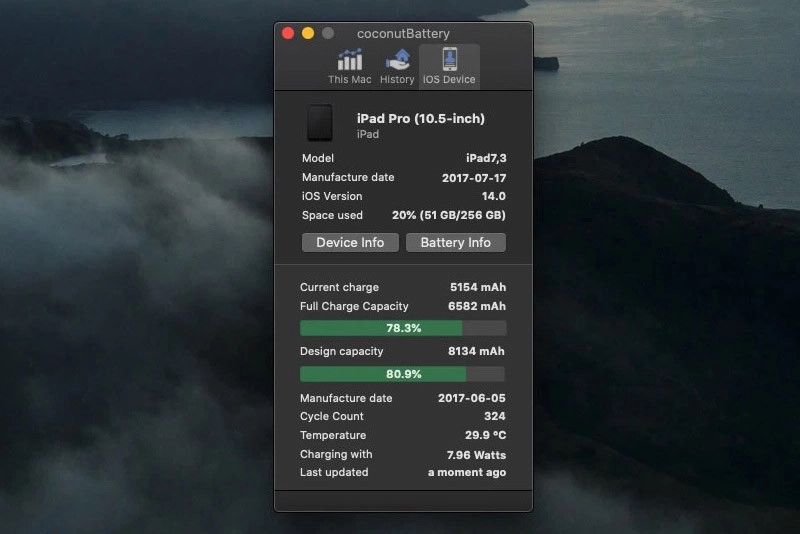
Tại đây, ứng dụng sẽ cung cấp cho bạn toàn bộ thông tin về tình trạng pin của iPad. Bạn hãy chú ý đến 2 mục là Design Capacity (Dung lượng theo thiết kế) và Full Charge Capacity (Dung lượng sạc đầy).
Trong đó:
- Design Capacity là mức sạc tối đa khi máy còn nguyên bản, đo bằng đơn vị mAh.
- Full Charge Capacity là mức sạc tối đa mà pin có thể đạt được ở thời điểm hiện tại.
Ở thanh trạng thái của mục Design Capacity, nếu số % của bạn càng lớn (càng gần 100%) thì chứng tỏ viên pin trên iPad vẫn còn rất tốt. Ngược lại, nếu con số này ở mức dưới 80% thì bạn cần cân nhắc đến việc thay pin mới cho máy.
Ngoài ra bạn cũng có thể tìm hiểu thêm thông tin về viên pin của mình thông qua mục Battery Info. Mục này sẽ cho bạn biết về nhãn hiệu, ngày sản xuất cũng như nhiều thông tin khác về viên pin.
Kiểm tra độ chai pin bằng ứng dụng iMazing
Một ứng dụng kiểm tra pin khá phổ biến khác là iMazing. Ứng dụng này tương tự như coconutBattery nhưng sẽ cung cấp nhiều thông tin hưu ích hơn. Cách sử dụng cũng rất đơn giản như sau:
Bước 1: Tải và cài đặt ứng dụng iMazing tại đây.
Bước 2: Khởi động ứng dụng và kết nối iPad với Macbook.
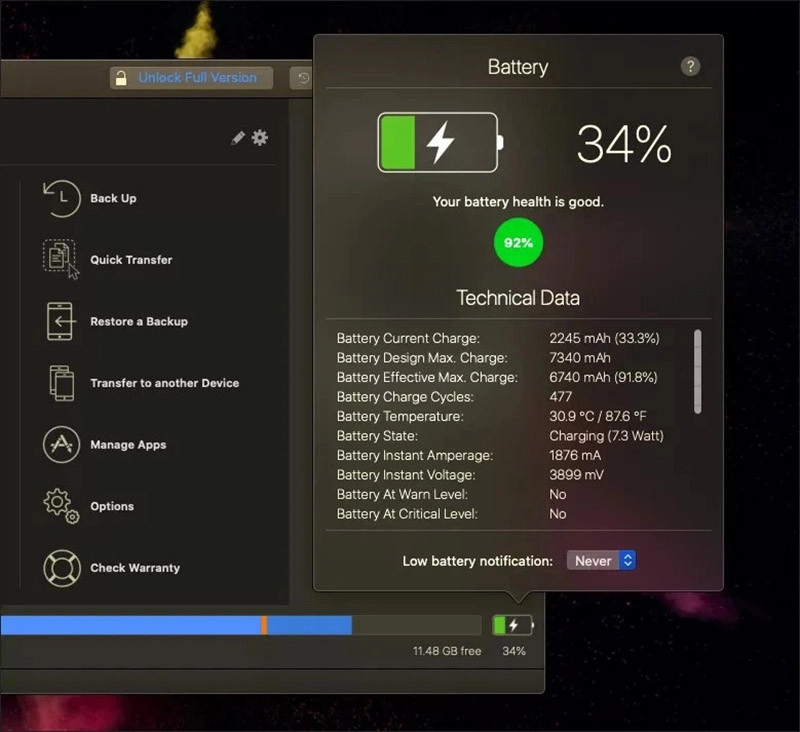
Bước 3: Nhấn vào iPad của bạn ở bên góc trái sau đó nhấn vào biểu tượng hình viên pin để hiển thị những số liệu thống kê tình trạng viên pin.
Bạn có thể thấy được % pin còn lại so với mức ban đầu thông qua dòng Battery Effective Max. Charge, nhiệt độ pin Battery Temperature cũng như nhiều thông tin khác tại đây.
Cách tuỳ chỉnh giúp tiết kiệm và nâng cao hiệu quả sử dụng pin cho iPad
Sau khi đã nắm được tình trạng viên pin trên iPad của mình, bạn có thể tham khảo những cách làm sau để có thể nâng cao hiệu quả sử dụng pin, từ đó giúp chiếc iPad hoạt động bền bỉ và ổn định hơn nhé.
- Cập nhật phiên bản hệ điều hành mới nhất để giúp sửa những lỗi tồn đọng ở phiên bản cũ, qua đó giúp hệ thống được tối ưu hơn.
- Khởi động lại iPad để giúp tắt đi những ứng dụng gây hao pin. Tuy nhiên bạn không nên thực hiện việc này quá thường xuyên.
- Điều chỉnh độ sáng màn hình một cách hợp lý tuỳ theo điều kiện sử dụng, hoặc bạn cũng có thể để chế độ này ở trạng thái tự động, qua đó sẽ giúp tiết kiệm đáng kể thời lượng sử dụng pin.
- Tắt bớt một số tính năng không quá cần thiết như hiệu ứng chuyển cảnh, các kết nối Bluetooth, Wi-Fi khi không sử dụng,...

Trên đây MobileCity đã hướng dẫn các bạn cách kiểm tra và tối ưu khả năng sử dụng pin cho chiếc iPad. Đặc biệt là với những chiếc iPad cũ thì điều này lại càng nên được chú ý nhiều hơn. Chúc các bạn luôn có được trải nghiệm tuyệt vời nhất với chiếc máy tính bảng của mình!





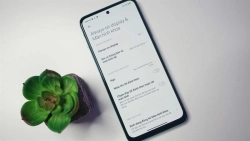
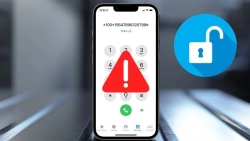










Hỏi đáp & đánh giá Cách kiểm tra độ chai pin trên iPad cực đơn giản
0 đánh giá và hỏi đáp
Bạn có vấn đề cần tư vấn?
Gửi câu hỏi